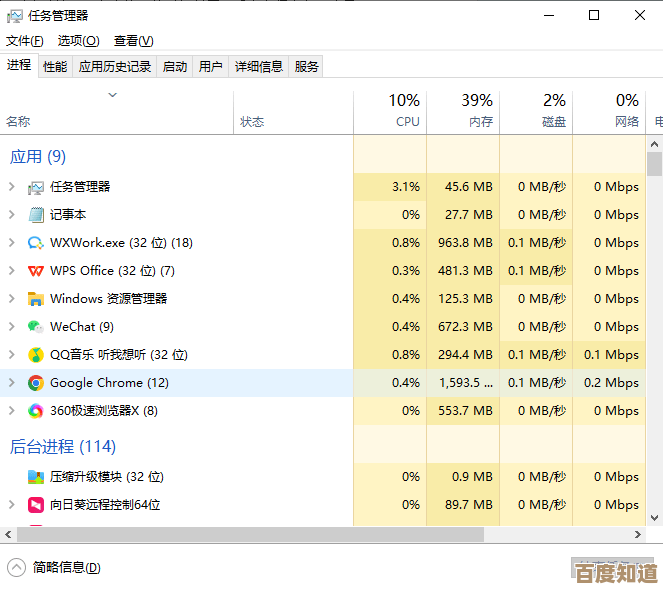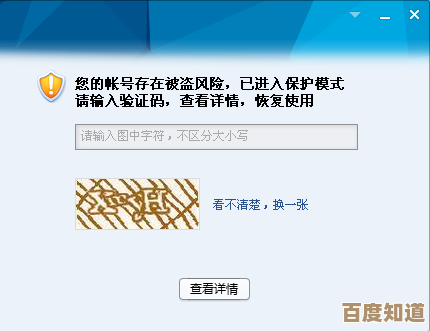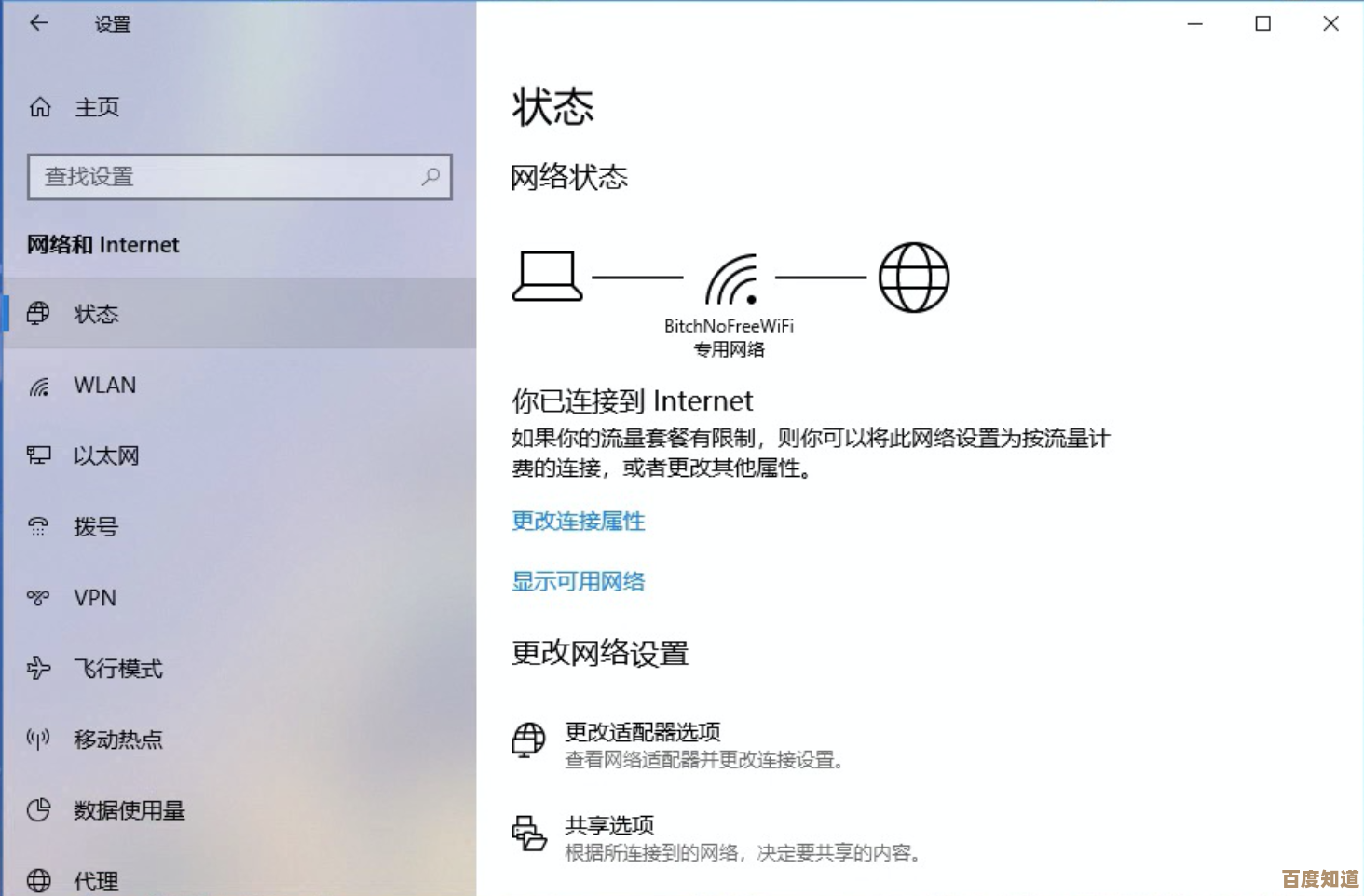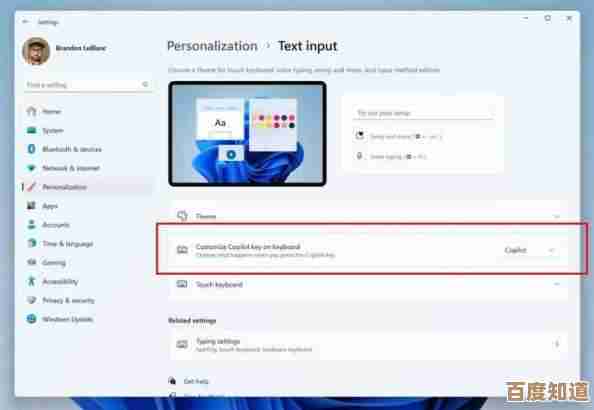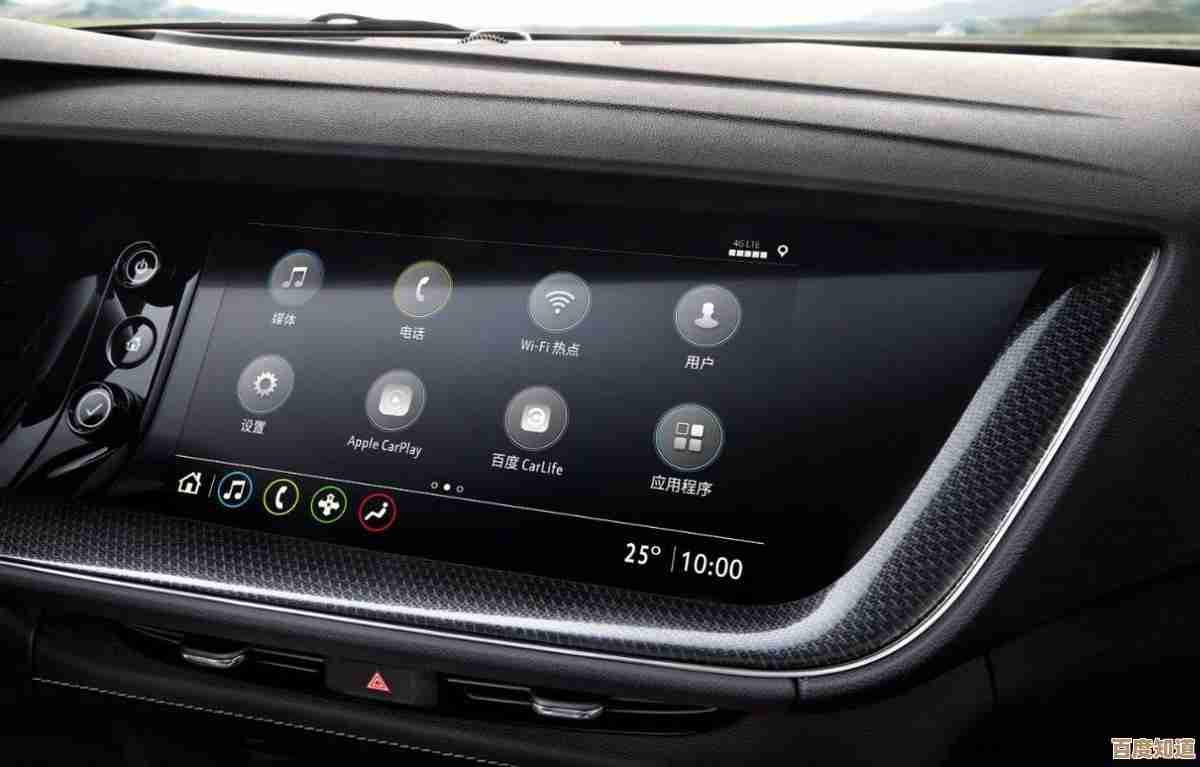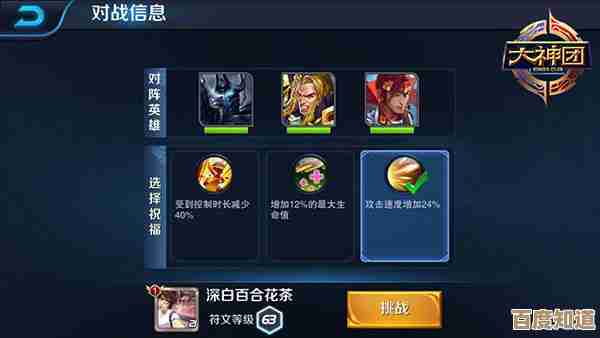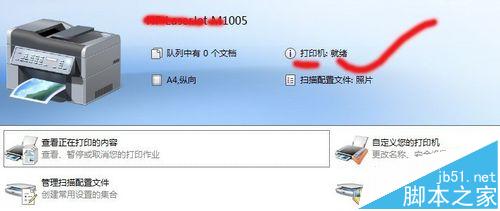Windows 11系统强制进入黑屏模式的操作方法解析
- 游戏动态
- 2025-10-23 00:37:37
- 1
哎,说到这个Windows 11的黑屏模式,我真是又爱又恨,爱的是它有时候能救命,恨的是它总在不该出现的时候蹦出来吓你一跳。😅 你说这微软吧,设计系统的时候是不是有点太“贴心”了,动不动就给你整个黑屏,美其名曰“节省资源”或者“系统保护”,但用户第一反应往往是“我靠,是不是又蓝屏了?” 其实啊,黑屏不全是坏事,有时候是我们自己需要主动进去搞点事情,比如系统卡死了、驱动冲突,或者单纯就是想强制清空一下缓存让电脑喘口气。
先别急着慌,黑屏也分好几种,有的黑屏是那种只有鼠标指针能动的,有的则是彻底死寂一片,连光标都没了,我们今天聊的主要是前者——系统其实还在后台运行,只是显示上出了幺蛾子,或者被某种设置给“锁”住了,这种时候,强行进入黑屏模式(或者说,触发它然后解决它)反而是一种 troubleshooting 的手段。
我记得有一次,我装了个挺冷门的声卡驱动,结果重启之后屏幕直接就黑了,只剩个小箭头在屏幕上飘着,当时心里咯噔一下,心想完了,今晚又得熬夜重装系统了,但后来摸索了半天,发现其实只是资源管理器(Explorer.exe)崩溃了,没拉起图形界面,这种时候,你按Ctrl+Shift+Esc,运气好的话能调出任务管理器——对,就是在黑屏背景下,那个小小的、朴素的窗口,简直是救命稻草。
具体怎么操作呢?你得先判断电脑是不是真的“死透了”,如果硬盘灯还在闪,或者你按大小写锁定键(Caps Lock)时指示灯有反应,那说明系统内核可能还活着,这时候,试试看能不能召唤出任务管理器,快捷键Ctrl+Shift+Esc要按得坚决一点,有时候系统反应慢,得多按几次,出来了之后,嚯,那个感觉就像在黑暗里摸到了电灯开关。
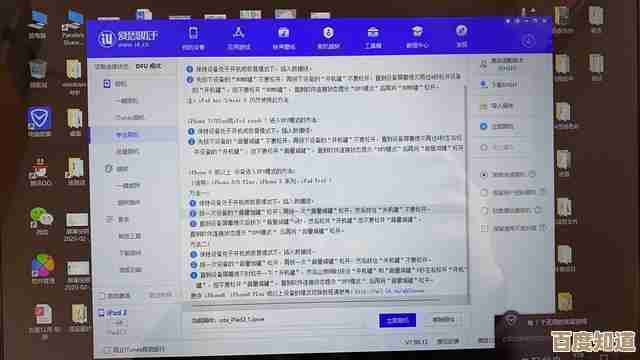
在任务管理器里,你点“文件” -> “运行新任务”,然后输入“explorer.exe”,回车,这一步,说白了就是手动把桌面的图形界面给拉起来,如果顺利的话,你会看到任务栏、桌面图标一点点重新加载出来,那种感觉,堪比久旱逢甘霖,但要是没反应,或者explorer.exe启动后又立马崩溃,那问题可能就深了,得另想办法。
另一个更狠的招是直接调出“运行”对话框,按Win + R,就算黑屏了,这个组合键有时候也能生效,然后输入“cmd”打开命令提示符,或者更厉害的“powershell”,在黑黢黢的屏幕上敲命令,感觉自己像个黑客,虽然心里虚得一批。😅 在里面你可以用命令重启图形界面,或者扫描系统文件,比如输入“sfc /scannow”让系统自己检查一下有没有核心文件被破坏,这个过程可能很慢,而且不一定每次都能修好,但至少给了你一点“我在努力”的心理安慰。

要是这些都不行,那就得考虑是不是显卡驱动在作妖,尤其是Win11,它对硬件要求高,有时候更新完系统,老驱动不兼容,直接给你摆个黑脸,这时候可以尝试进入安全模式,怎么进?在黑屏状态下,强制关机再开机,重复两三次,系统通常会自动进入修复环境,然后选“高级选项” -> “启动设置” -> “重启”,再按数字键选择“启用安全模式”,安全模式里只加载最基础的驱动,如果这时候不黑屏了,那八成是驱动或者自启动软件的锅。
还有啊,有时候黑屏是因为系统更新没处理好,或者电源管理抽风,比如笔记本,合盖后再打开,屏幕死活不亮,但电脑明明在运行,这种时候可以试试外接个显示器,如果能显示,那可能是屏幕本身或排线的问题;如果外接也没信号,那就真是系统层面的毛病了。
说实话,每次遇到黑屏,我都有种在和电脑玩心理战的感觉,你越急,它越不理你,反而冷静下来,一步一步试,倒有可能找到出路,如果所有方法都试过了还是黑屏,那可能就得考虑备份数据、重装系统这种终极方案了,不过在那之前,别忘了Windows 11自带的“重置此电脑”功能,它可以在保留文件的情况下重装系统,算是最后一根稻草。
呢,强制进入黑屏模式(或者说应对黑屏)没什么标准答案,全靠经验堆出来的手感,有时候是小问题,随手就解决了;有时候则像解谜游戏,得耐心试错,希望你这辈子少遇点黑屏,但万一遇到了,也别慌,按上面这些路子试试,说不定就点亮了。💻
本文由邴合乐于2025-10-23发表在笙亿网络策划,如有疑问,请联系我们。
本文链接:http://waw.haoid.cn/yxdt/38442.html